หากคุณซื้อกล่องหรือบัตรเปิดใช้งาน
หากคุณซื้อกล่องหรือบัตรเปิดใช้งานในร้านค้า คุณต้องมีรหัสเปิดใช้งานเพื่อเปิดใช้งานแอปพลิเคชัน คุณสามารถหารหัสเปิดใช้งานได้ที่กล่อง ในเอกสาร หรือที่ด้านหลังของการ์ด รหัสเปิดใช้งานคือรหัสเฉพาะจัดเรียงกัน ประกอบด้วยตัวเลขและตัวอักษรละติน 20 หลักในรูปแบบ xxxxx-xxxxx-xxxxx-xxxxx
การนับถอยหลังวันหมดอายุของการบอกรับเป็นสมาชิกที่เปิดใช้งานด้วยรหัสเปิดใช้งานจะเริ่มต้นจากวันที่ที่คุณเปิดใช้งานแอปพลิเคชันบนอุปกรณ์เครื่องแรก
หากคุณซื้อบัตรเปิดใช้งาน:
- เปิด เว็บไซต์ My Kaspersky บนอุปกรณ์ที่คุณต้องการปกป้อง
- สร้างบัญชี My Kaspersky หรือลงชื่อเข้าใช้บัญชีที่มีอยู่
- ในช่อง มีรหัสติดตั้งโปรแกรมอยู่แล้วใช่หรือไม่ ที่ส่วนล่างของหน้า ให้ป้อนรหัสเปิดใช้งานในช่องป้อนข้อมูล
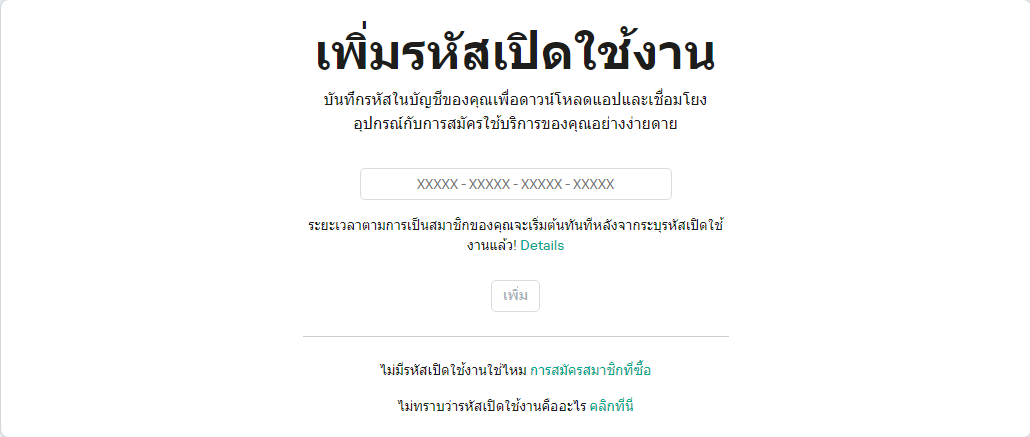
การเพิ่มรหัสเปิดใช้งาน
- คลิกปุ่มเพิ่ม
หากเพิ่มรหัสเปิดใช้งานสำเร็จ ในส่วน การบอกรับเป็นสมาชิก จะแสดงแผงการบอกรับเป็นสมาชิก
- คลิกแผงการบอกรับเป็นสมาชิก
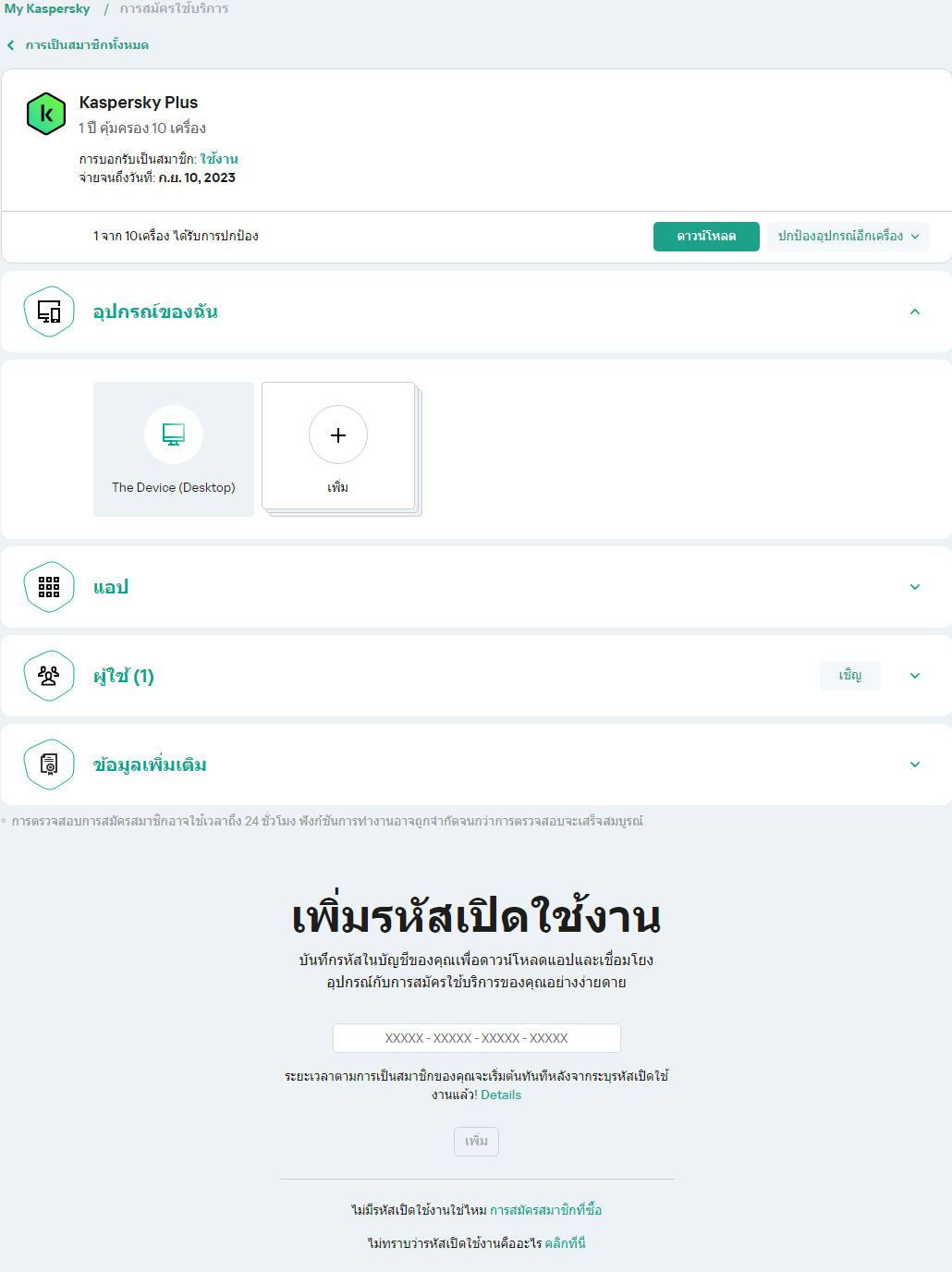
แดชบอร์ดการบอกรับเป็นสมาชิก
- ในหน้าต่างข้อมูลการบอกรับเป็นสมาชิก ให้คลิก ดาวน์โหลด เพื่อดาวน์โหลดแอปไปยังอุปกรณ์ของคุณ
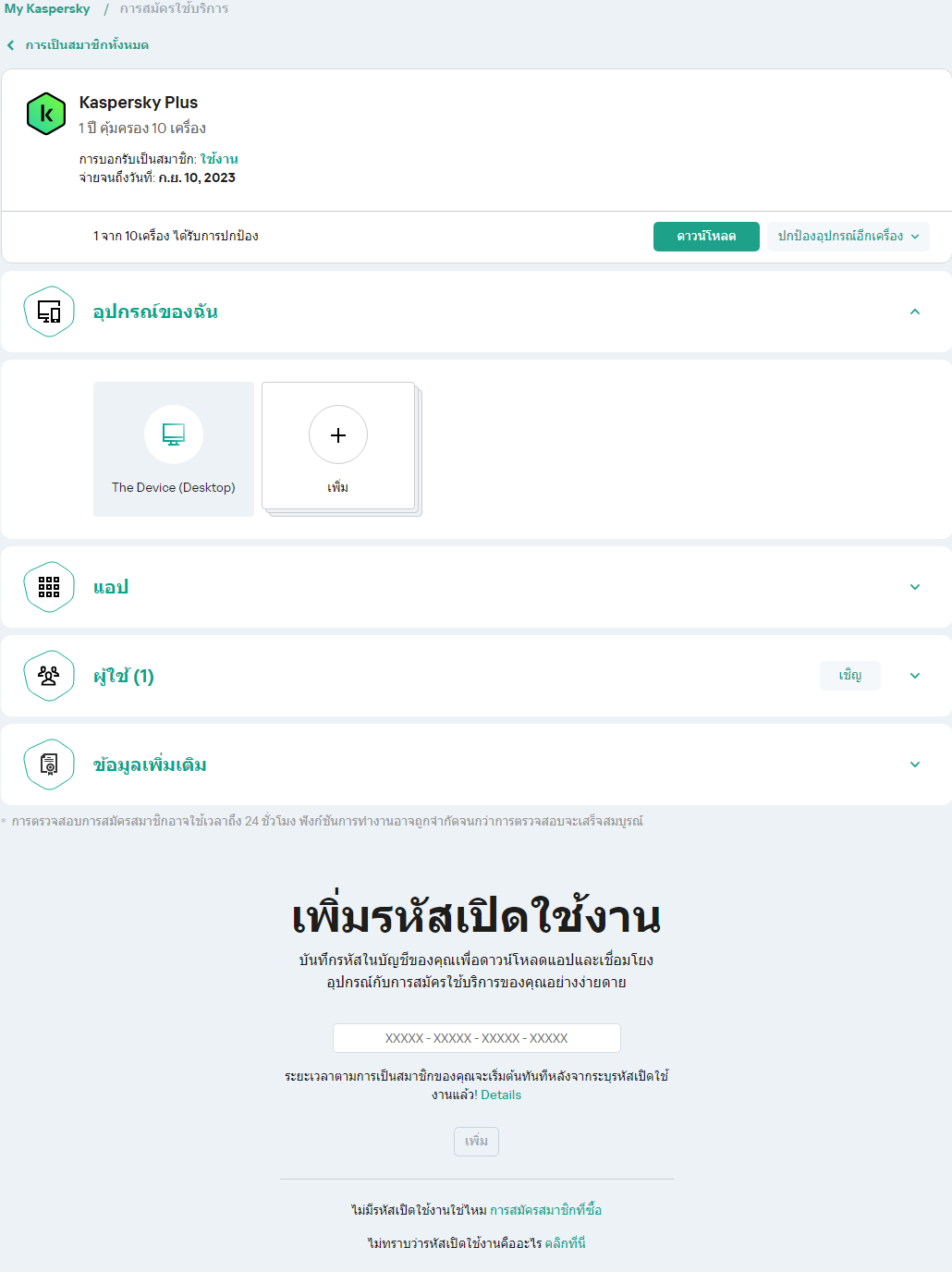
ดาวน์โหลดการบอกรับเป็นสมาชิก
- ติดตั้งแอปพลิเคชัน
หลังจากติดตั้งแอปพลิเคชันสำเร็จแล้ว แอปพลิเคชันจะเปิดใช้งานโดยอัตโนมัติตามเงื่อนไขการสมัครของคุณ
หากคุณซื้อกล่องที่มีดิสก์การติดตั้ง:
- ใส่ดิสก์ลงในดิสก์ไดรฟ์
- ในหน้าต่างการเชื่อมต่อบัญชี My Kaspersky สร้างบัญชีหรือลงชื่อเข้าใช้บัญชีที่มีอยู่
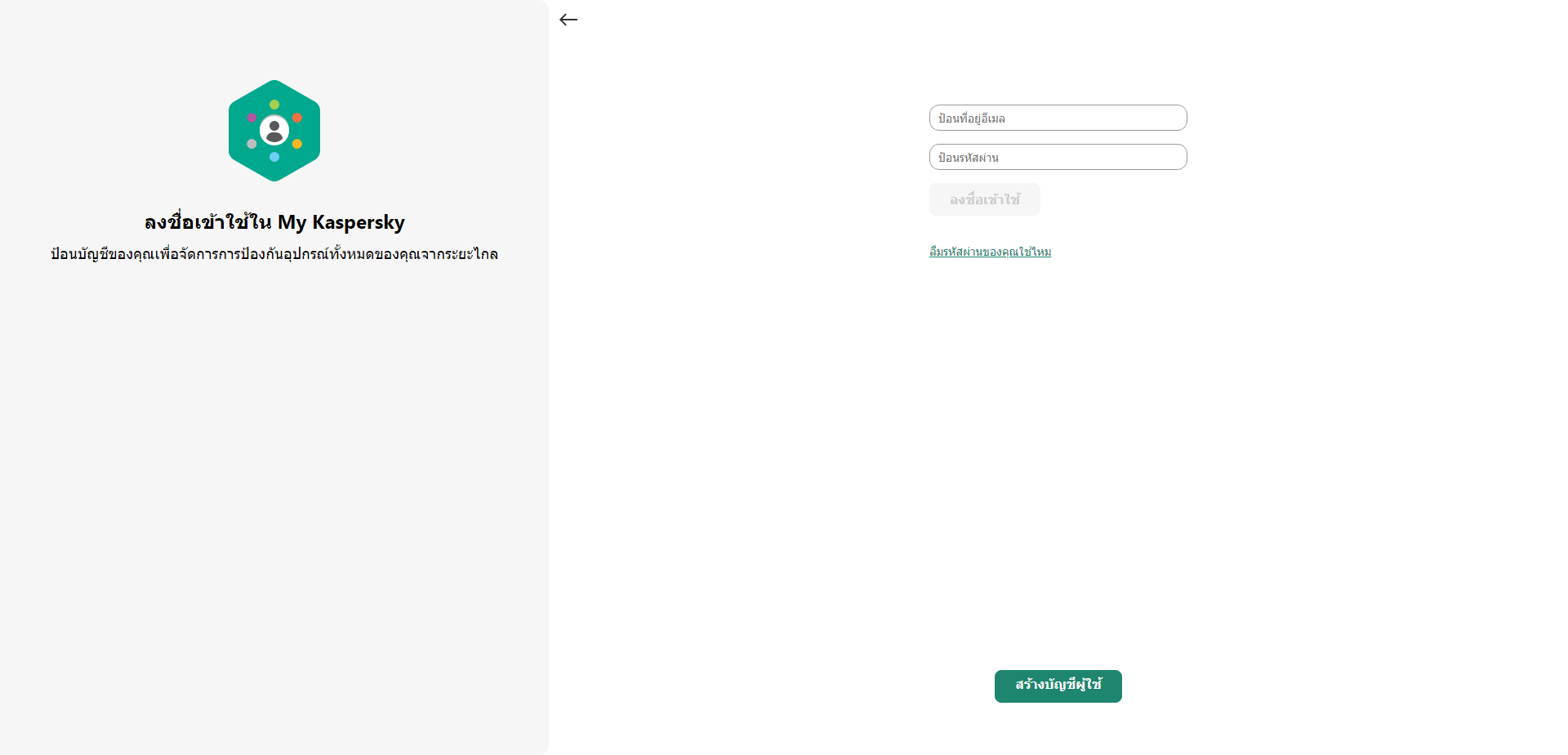
ลงชื่อเข้าใช้บัญชี
- ในหน้าต่างรหัสเปิดใช้งาน ให้ป้อนรหัสเปิดใช้งานในกล่องข้อความแล้วคลิก ดำเนินการต่อ
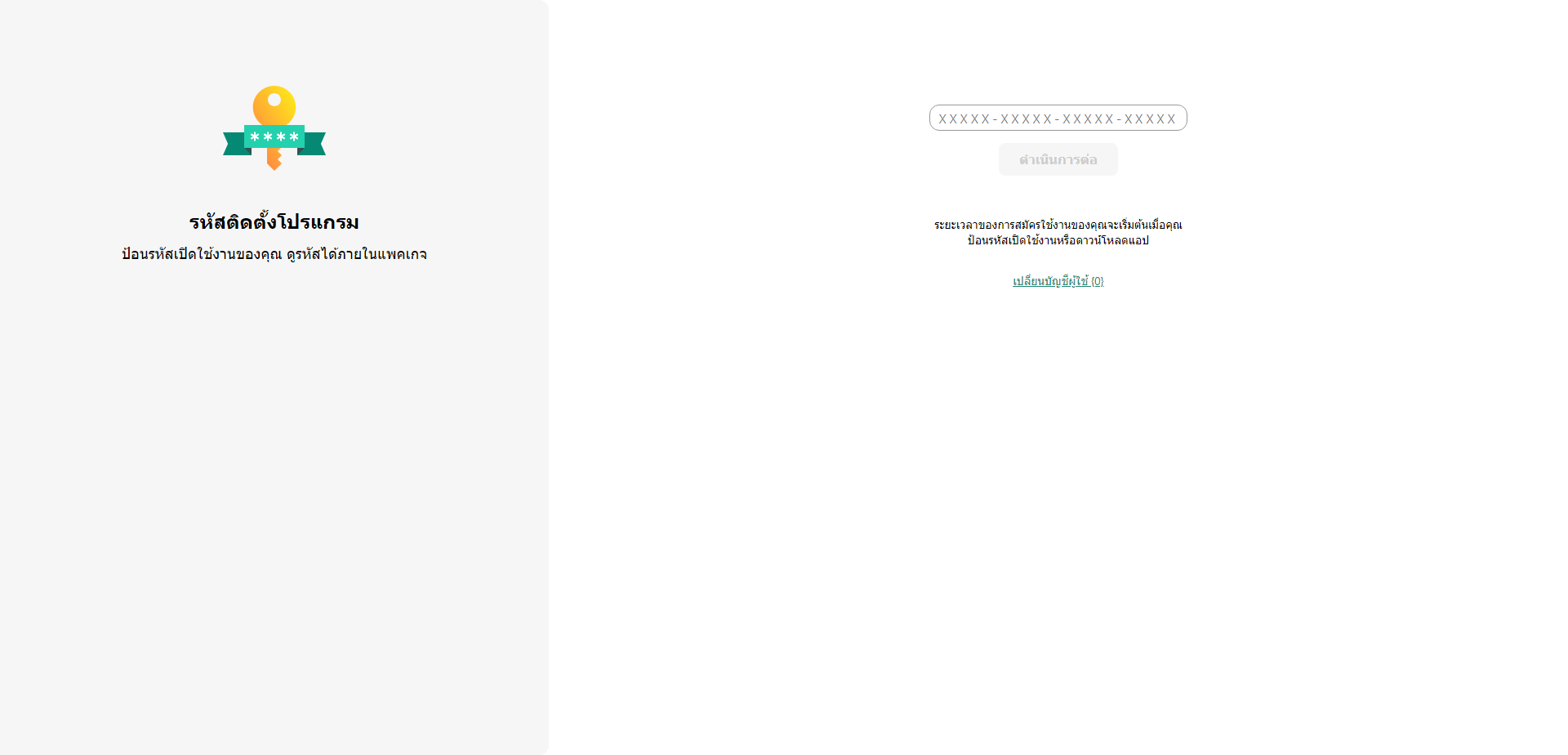
ปุ่ม “ดำเนินการต่อ”
รหัสเปิดใช้งานจะถูกบันทึกไว้ในบัญชีของคุณภายใต้ การบอกรับเป็นสมาชิก
- คลิก ดาวน์โหลดและติดตั้ง เพื่อดาวน์โหลดและติดตั้งแอปพลิเคชันลงในอุปกรณ์ของคุณ
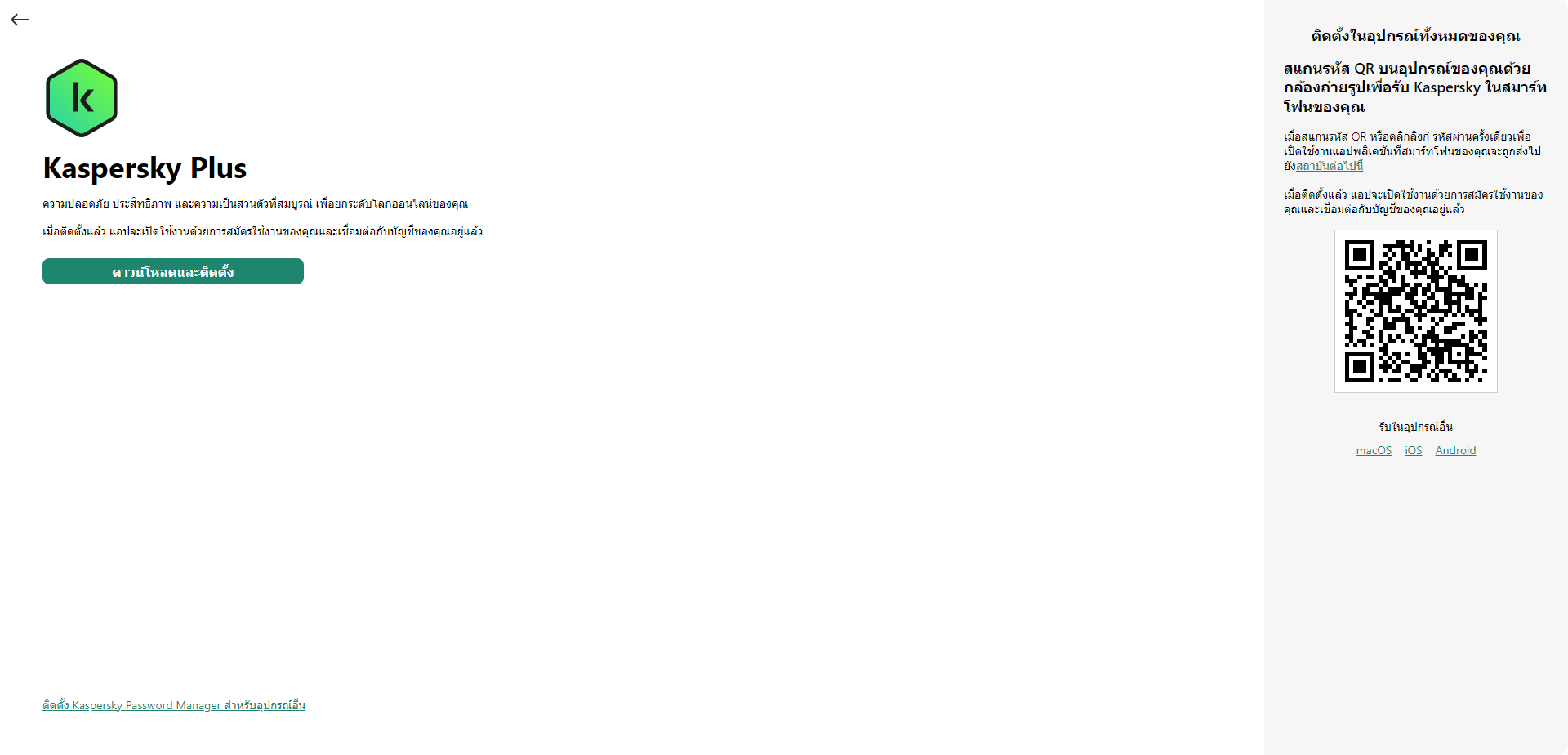
ปุ่ม “ดาวน์โหลดและติดตั้ง”
- ติดตั้งแอปพลิเคชัน
หลังจากติดตั้งแอปพลิเคชันสำเร็จแล้ว แอปพลิเคชันจะเปิดใช้งานโดยอัตโนมัติตามเงื่อนไขการสมัครของคุณ
ตอนนี้รหัสเปิดใช้งานของคุณจะถูกเก็บไว้ในบัญชี My Kaspersky ของคุณแล้ว เพื่อปกป้องอุปกรณ์ใหม่ ให้ลงชื่อเข้าใช้บัญชีและดาวน์โหลดแอปพลิเคชัน คุณสามารถป้อนรหัสเปิดใช้งานด้วยตัวเองในแอปพลิเคชันได้
ด้านบนสุดของหน้า